
맥 메모 앱 텍스트 추출, 백업 가이드
iCloud 또는 Gmail, 네이버 등을 메모 앱 계정으로 사용한다면 클라우드 기반으로 노트가 작성되므로 별도로 백업할 필요는 없습니다. 작성된 모든 메모는 로컬 컴퓨터에 저장됨과 동시에 클라우드 서버에도 저장되므로 이미 백업 한 것과 다름없습니다.
그러나 작성한 메모들을 텍스트 파일로 저장하길 원한다면, 다음 방법을 참고합니다.
Notes Exporter 앱을 이용해 텍스트 파일 추출 후, 추출된 텍스트 파일들을 병합
다음 링크에서 Notes Exporter 앱을 다운로드/설치한 후, 각각의 메모를 텍스트 파일로 추출합니다.
생성된 각각의 텍스트 파일을 하나의 텍스트 파일로 병합하고자 한다면 다음 명령을 터미널 ( 응용 프로그램 > 유틸리티 폴더)에서 실행합니다.
|
1 |
textutil -cat txt "텍스트 파일이 저장된 경로"/*.txt -output "병합 파일이 저장될 경로"/out2.html |
|
1 |
textutil -cat txt /Users/macpro/Documents/temp/Notes/*.txt -output /Users/macpro/Desktop/out2.html |
여기서 생성된 파일은 웹페이지(HTML) 형식 입니다. OS X 10.11 엘 캐피탄 및 iOS9 이상 버전에서 생성한 메모는 일반 텍스트가 아닌 웹페이지 형식으로 되어 있기 때문에 우선 HTML 파일 형식으로 각각의 파일을 병합 생성한 것입니다. 이를 다시 일반 텍스트로 변환하고자 한다면,
|
1 |
textutil -inputencoding UTF-8 -format html -convert txt "병합 파일이 저장된 경로"/out2.html -output "변환된 파일이 저장될 경로"/out3.txt |
|
1 |
textutil -inputencoding UTF-8 -format html -convert txt ~/Desktop/out2.html -output /Users/macpro/Desktop/out3.txt |
구글/네이버 등의 이메일 계정을 이용한 텍스트 파일 추출
1) 구글 Gmail 또는 네이버 메일을 메모 계정에 추가하고, 이미 저장된 메모를 목록에서 모두 선택합니다(단축키: ⌘ + A )
2) 선택한 메모를 옵션(⌥) 를 누른 상태로 구글 또는 네이버 계정으로 드래그&드랍합니다.
3) 메일 앱을 실행하고, 메모 메일함(또는 아카이브, 전체 보관함 등, 아래 Tip 참고)에서 메모 앱에서 복사한 메모를 선택한 뒤, 파일 > 별도 저장 메뉴를 선택합니다. 그리고 포맷을 리치 텍스트 또는 일반 텍스트로 설정한 뒤 저장합니다.
Tip 만약 메일 앱에 여러 이메일 주소를 이미 사용하고 있어서 메모만 별도로 표시하는 것이 쉽지 않다면, 메일 상자 > 새로운 스마트 메일 상자 메뉴를 선택하고, 메일함 조건을 보낸 사람:본인의 메모 앱 계정으로 설정하면 편리하게 메모만 검색할 수 있습니다.메모 앱의 데이터 파일 백업
메모 앱의 데이터는 SQLite 데이터 베이스 파일 형식으로 저장됩니다. 별도로 이 파일을 백업해 두고자 한다면(클라우드 기반으로 메모를 작성한다면 굳이 백업할 필요 없지만), Finder 에서 이동 > 폴더로 이동 메뉴 를 실행하고 다음 경로를 복사/붙이기 합니다.
|
1 |
~/Library/Containers/com.apple.Notes/Data/Library/Notes |
이 폴더에 저장된 모들 파일을 외장 디스크로 압축 백업합니다. 추후 복원을 원한다면, 백업해 놓은 파일을 위 폴더로 다시 복사하면 됩니다. (클라우드 기반으로 메모를 작성한다면, 먼저 계정 설정 후 복원)


















![[Q&A] 파일, 폴더 이름에 특수 문자 사용 (:콜론)](https://cdn-azr.ssumer.com/wp-content/uploads/2018/08/2018-08-05_15-04-34-440x264.jpg)
![[Q&A] Mac 기계식 키보드 연결 관련](https://cdn-azr.ssumer.com/wp-content/uploads/2018/08/razer-huntsman-elite-gallery02-440x264.jpg)
![[Q&A] 스타일 없이 순수 텍스트만 붙여넣기](https://cdn-azr.ssumer.com/wp-content/uploads/2011/06/imac-slipper-01_thumb-150x150.jpg)
![[Q&A] Mac 네트워크 공유 숨기기](https://cdn-azr.ssumer.com/wp-content/uploads/2015/11/IMG_0047_bk-150x150.jpg)
![[Q&A] Mac용 안티 멀웨어 관련 – Malwarebytes가 듣보잡?](https://cdn-azr.ssumer.com/wp-content/uploads/2018/07/malwarebytes_ico-150x150.jpg)

![[신간안내] OS X 10.9 매버릭스(Mavericks) 기본 + 활용 실무 테크닉, 국내 현실에 맞게 집필한 매킨토시 활용서](https://cdn-azr.ssumer.com/wp-content/uploads/2013/12/maverics_cover-150x150.jpg)
![[신간안내] Mac OS X Lion 실무 테크닉 (기본 + 활용), 국내 현실에 맞게 집필한 매킨토시 활용서](https://cdn-azr.ssumer.com/wp-content/uploads/2011/11/lion_cover-150x150.jpg)
![[신간안내] Mac OS X 실무 테크닉 (기본 + 활용)–국내 현실에 맞게 집필한 매킨토시 활용서](https://cdn-azr.ssumer.com/wp-content/uploads/2010/11/snow_cover-150x150.jpg)





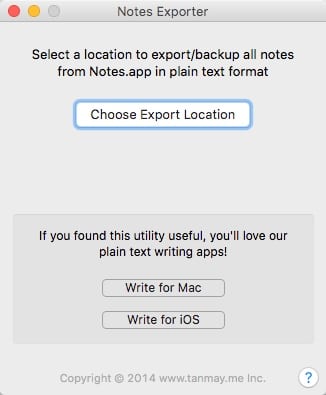
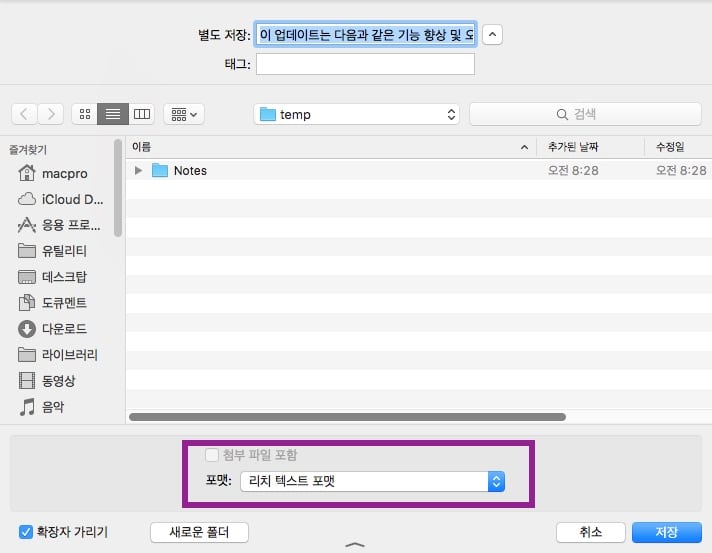
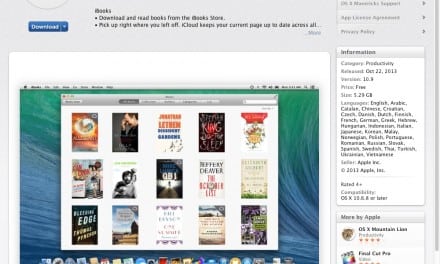
![[맥노트] 오페라 10.52 버전 업데이트](https://cdn-azr.ssumer.com/wp-content/themes/e092523/images/post-format-thumb-text.svg)
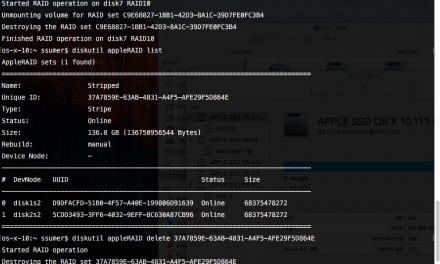
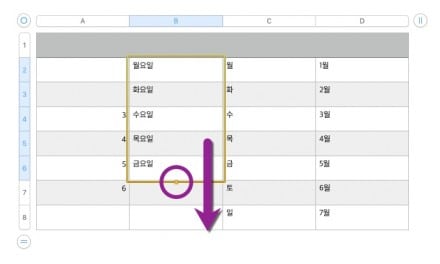
깨지는데요